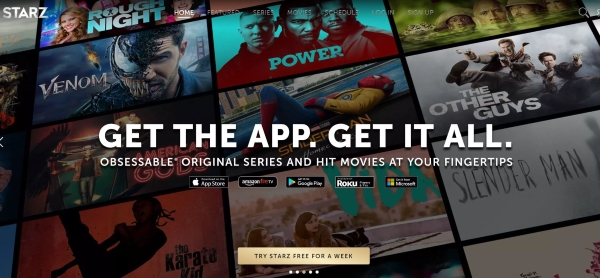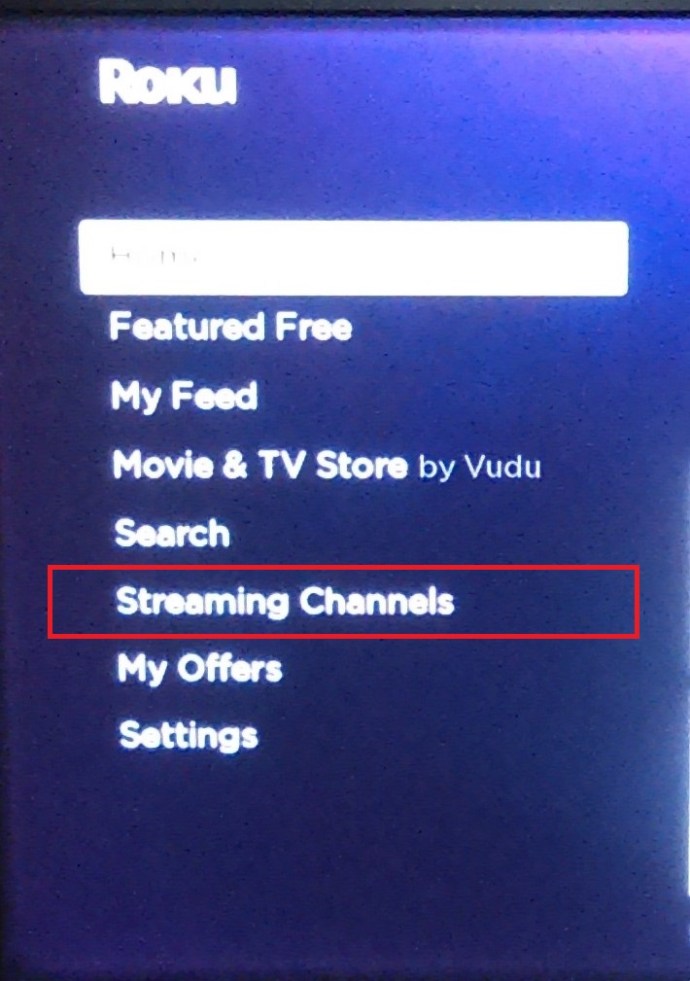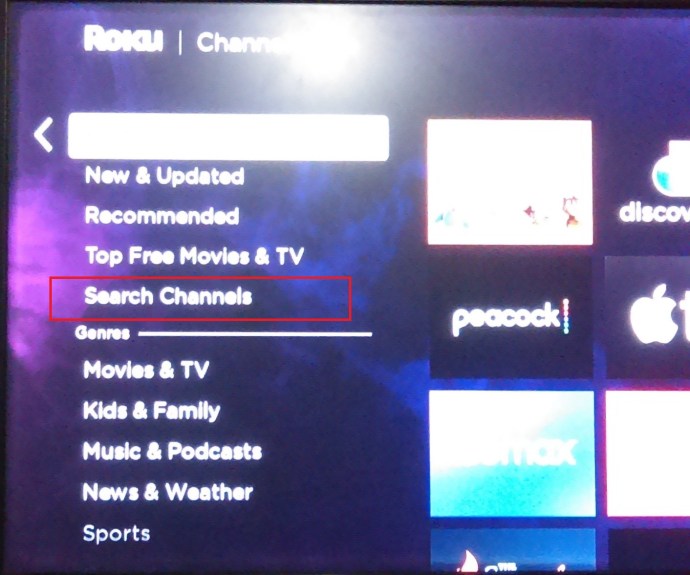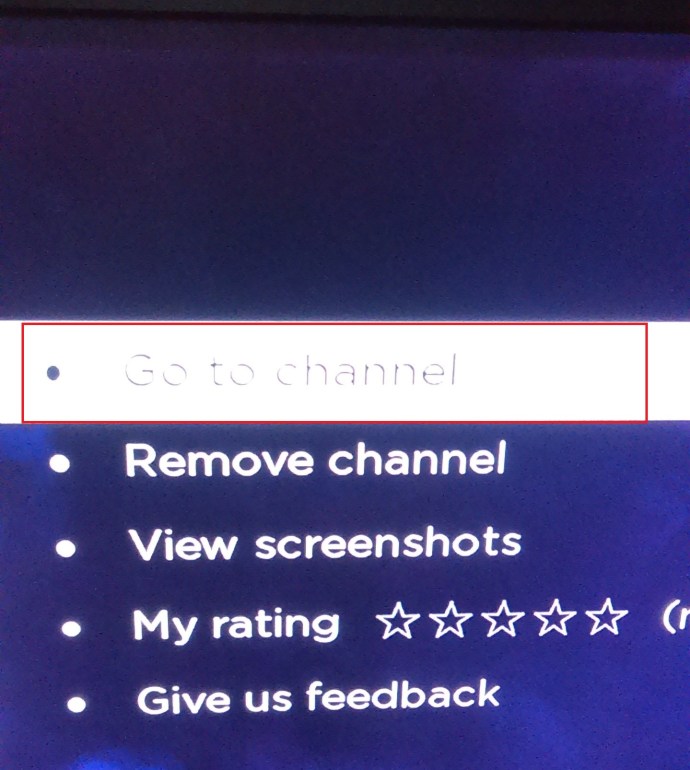STARZ అనేది US TV నెట్వర్క్ మరియు స్ట్రీమింగ్ సర్వీస్, ఇది కొన్ని స్టైలిష్ మరియు సబ్స్టాంటివ్ ప్రోగ్రామింగ్ను ఉత్పత్తి చేస్తుంది. అమెరికన్ గాడ్స్ నుండి బ్లాక్ సెయిల్స్ వరకు, పవర్ టు స్పార్టకస్, STARZ మాకు కొన్ని గొప్ప టీవీ షోలను అందించింది. మీరు అనేక పరికరాలలో దాదాపు ఎక్కడైనా స్ట్రీమింగ్ సేవను యాక్సెస్ చేయవచ్చు. దాదాపు ఏ పరికరంలోనైనా STARZని ఎలా యాక్టివేట్ చేయాలో ఈ ట్యుటోరియల్ చూపబోతోంది.

STARZ Play అనేది మీరు కంటెంట్ని ప్లే చేయడానికి అవసరమైన యాప్. ఇది Kindle Fire, Fire TV, Nexus Player, Apple TV, iPhone, Android, Roku మరియు Xbox వంటి అనేక పరికరాలకు అందుబాటులో ఉంది. నెలకు $8.99తో, మీరు ఈ పరికరాల్లో ఏదైనా లేదా అన్నింటిలో అన్ని ఛానెల్ల చలనచిత్రాలు మరియు టీవీ కార్యక్రమాలను యాక్సెస్ చేయవచ్చు. ఒక ఖాతా ఒకేసారి నాలుగు పరికరాలను ప్రసారం చేయడానికి మిమ్మల్ని అనుమతిస్తుంది.
STARZని ఎలా యాక్టివేట్ చేయాలి
STARZని యాక్టివేట్ చేయడానికి, మీకు ప్రీమియం సబ్స్క్రిప్షన్ అవసరం లేదా సబ్స్క్రిప్షన్కు కట్టుబడి ఉండే ముందు అందించే ఉచిత 7-రోజుల ట్రయల్ని అమలు చేయాలి. మీకు నచ్చిన సేవకు ఛానెల్ని జోడించడానికి మీకు లాగిన్ అవసరం కాబట్టి మీరు దీన్ని ముందుగా చేయాలి.
- STARZ వెబ్సైట్కి నావిగేట్ చేసి, ఆపై ఎంచుకోండి ఒక వారం పాటు STARZని ఉచితంగా ప్రయత్నించండి.
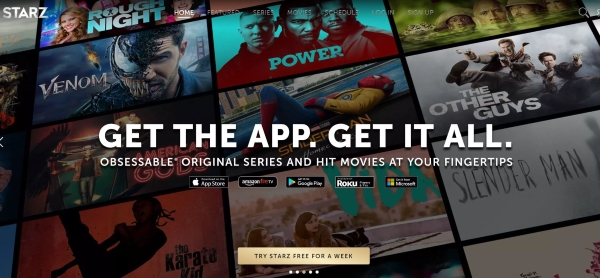
- ఇప్పుడు, సైన్ అప్ చేసి, మీ వివరాలను జోడించండి.
మీ ఖాతా ప్రారంభించబడి, రన్ అయిన తర్వాత మీరు చాలా పరికరాలకు ఛానెల్ని జోడించవచ్చు.
Rokuకి STARZని జోడించండి
Rokuకి STARZని జోడించడం వలన ఏదైనా ఛానెల్ని జోడించే ప్రక్రియనే ఉపయోగించబడుతుంది.
- మీకు అవసరమైతే మీ Rokuకి సైన్ ఇన్ చేయండి.
- ఇప్పుడు, నుండి హోమ్, ఎంచుకోండి ప్రసార ఛానెల్లు.
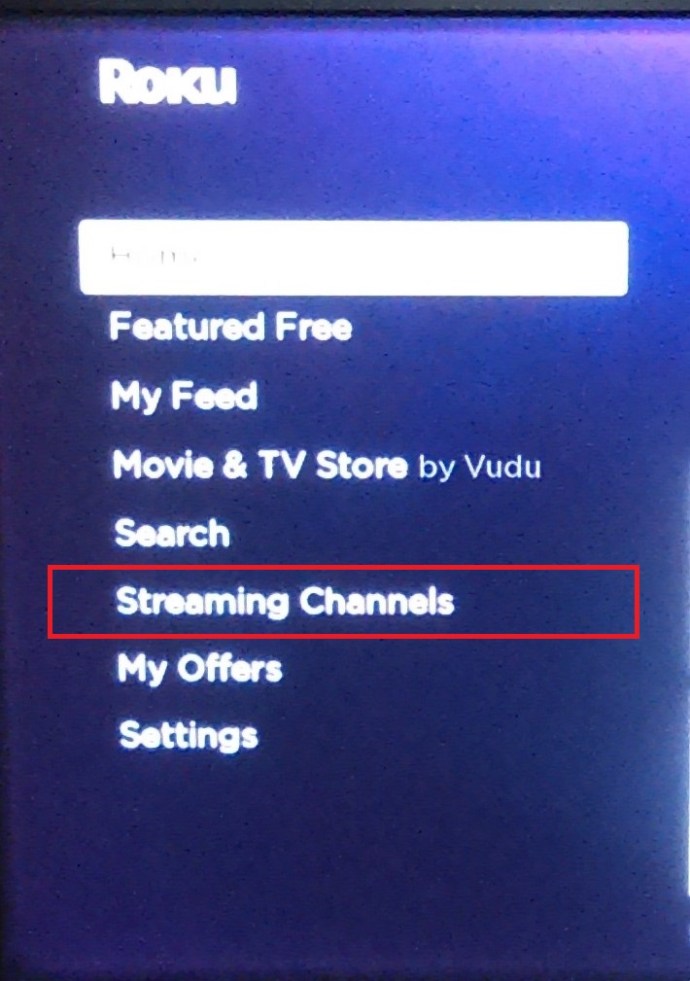
- అప్పుడు, STARZ ఛానెల్ కోసం శోధించండి.
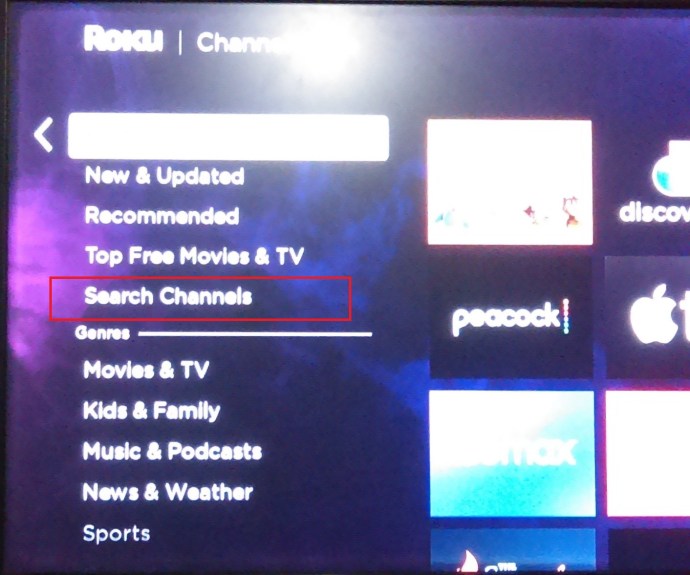
- మీరు దాన్ని కనుగొన్న తర్వాత, ఎంచుకోండి అలాగే ఆపై చన్నీని జోడించండిఎల్.
- మీ నమోదు చేయండి పిన్ మీరు నిర్ధారించడానికి ఒకదాన్ని ఉపయోగిస్తే.
- ఇప్పుడు, మీ ఛానెల్ల లైనప్ నుండి లేదా యాప్ పేజీ నుండి STARZ ఛానెల్ని తెరవండి.
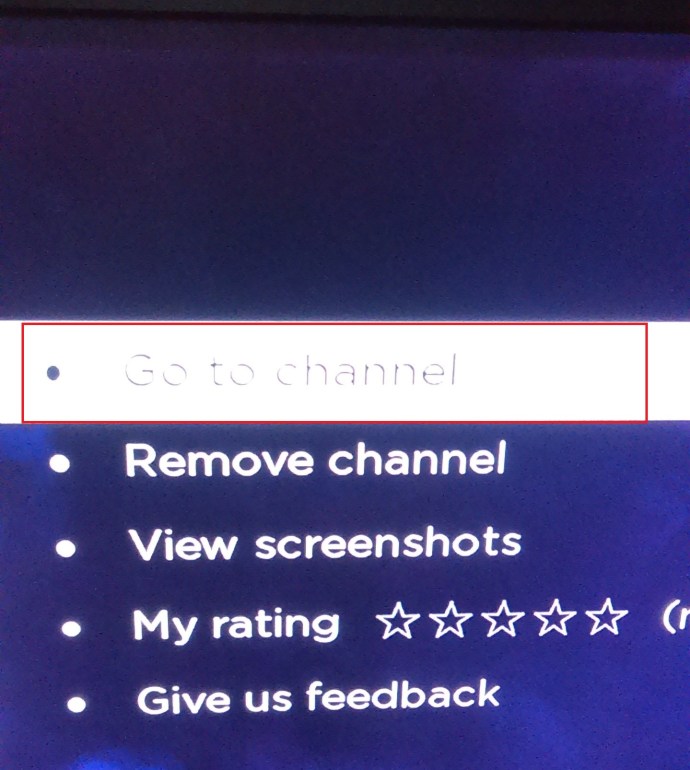
- మీ STARZ లాగిన్ వివరాలను ఉపయోగించి లాగిన్ చేయండి.
- ఏదైనా పరికరాన్ని ఉపయోగించి STARZకి నావిగేట్ చేయండి.
- వెబ్ పేజీలోని బాక్స్లో స్క్రీన్పై కోడ్ని నమోదు చేసి, ఆపై ఎంచుకోండి సమర్పించండి పరికరాన్ని నమోదు చేయడానికి.

ఒప్పందంలో భాగంగా Roku ఛానెల్ STARZకి సభ్యత్వాలను కూడా అందిస్తుంది. కాబట్టి విడిగా చెల్లించడం కంటే, మీరు Roku ద్వారా STARZకి సభ్యత్వాన్ని పొందవచ్చు. ఇది మీరు ఇతర పరికరాలలో చూడడాన్ని ఆపివేస్తుంది, అయితే మీరు మీ Roku ద్వారా ప్రతిదీ చేస్తే, ఇది జీవితాన్ని సులభతరం చేస్తుంది.
Apple TVకి STARZని జోడించండి
Apple TVలో STARZని ప్లే చేయడానికి, మీకు ముందుగా STARZ Play యాప్ అవసరం. ఆపై మీరు సైన్ ఇన్ చేసి, కోడ్ని ఉపయోగించడం ద్వారా Rokuకి సారూప్య దశలను అనుసరించండి.
- మీ Apple TVలోని యాప్ స్టోర్కి నావిగేట్ చేయండి.
- STARZ Playని శోధించి, ఇన్స్టాల్ చేయండి.
- హోమ్ స్క్రీన్ నుండి యాప్ని ఎంచుకోండి.
- మీ STARZ ఖాతా వివరాలను ఉపయోగించి లాగిన్ చేయండి.
- ఏదైనా పరికరాన్ని ఉపయోగించి STARZకి నావిగేట్ చేయండి.
- మళ్లీ, వెబ్ పేజీలోని బాక్స్లో స్క్రీన్పై కోడ్ని నమోదు చేసి, ఎంచుకోండి సమర్పించండి పరికరాన్ని నమోదు చేయడానికి.

మీరు కోడ్ను నమోదు చేసిన తర్వాత మీ Apple TV రిజిస్టర్ చేయబడుతుంది మరియు ఆ సమయంలో అందుబాటులో ఉన్న అన్ని చలనచిత్రాలు మరియు టీవీ షోలను చూపుతుంది.
Xboxకి STARZని జోడించండి
STARZ Play Xbox 360 మరియు Xbox Oneకి పూర్తిగా అనుకూలంగా ఉంది మరియు యాప్ స్టోర్ నుండి ఉచితంగా లభిస్తుంది. పై విధముగా:
- మీ Xboxని ప్రారంభించి, సైన్ ఇన్ చేయండి.
- స్టోర్ని ఎంచుకుని, యాప్లకు నావిగేట్ చేయండి.
- STARZ Playని కనుగొని, ఇన్స్టాల్ చేయండి.
- ప్రాంప్ట్ చేసినప్పుడు సంస్థాపనను నిర్ధారించండి.
- స్టార్జ్ ప్లేని ఎంచుకోండి.
- మీ STARZ ఖాతా వివరాలను ఉపయోగించి లాగిన్ చేయండి.
- ఏదైనా పరికరాన్ని ఉపయోగించి STARZకి నావిగేట్ చేయండి.
- వెబ్ పేజీలోని బాక్స్లో స్క్రీన్పై కోడ్ని నమోదు చేయండి.
- పరికరాన్ని నమోదు చేయడానికి సమర్పించు ఎంచుకోండి.
ఒకసారి సైన్ ఇన్ చేసి, నమోదు చేసుకున్న తర్వాత, మీ Xbox అన్ని చలనచిత్రాలు మరియు టీవీ షోల జాబితాలను నింపుతుంది మరియు మీరు కోరుకున్న విధంగా మీ కంటెంట్ను చూడటానికి మిమ్మల్ని అనుమతిస్తుంది.
మీ స్మార్ట్ టీవీకి STARZని జోడించండి
మీరు ఇంత దూరం చదివితే, ఈపాటికి మీకే అర్థమవుతుంది. మీరు మీ పరికరానికి STARZ Play యాప్ని జోడించి, మీ ఖాతాను ఉపయోగించి సైన్ ఇన్ చేయండి, కోడ్ని ఉపయోగించి సక్రియం చేసి చూడటం ప్రారంభించండి. ఇది స్మార్ట్ టీవీకి కూడా అదే.
- మీ స్మార్ట్ టీవీని ఆన్ చేసి, యాప్ స్టోర్ని యాక్సెస్ చేయండి.
- STARZ ప్లేని గుర్తించి, ఇన్స్టాల్ చేయండి.
- మీ STARZ ఖాతా వివరాలను ఉపయోగించి లాగిన్ చేయండి.
- ఏదైనా పరికరాన్ని ఉపయోగించి STARZకి నావిగేట్ చేయండి.
- వెబ్ పేజీలోని బాక్స్లో స్క్రీన్పై కోడ్ని నమోదు చేయండి.
- పరికరాన్ని నమోదు చేయడానికి సమర్పించు ఎంచుకోండి.
అనుకూలత గురించి నాకు ఖచ్చితంగా తెలియదు. నా Samsung స్మార్ట్ TV కోసం STARZ Play ఉంది కానీ అది యూనివర్సల్ కాదో నాకు తెలియదు.
ఐఫోన్కు STARZని జోడించండి
అదే ప్రక్రియ iOS పరికరాలకు కూడా వర్తిస్తుంది.
- యాప్ స్టోర్కి నావిగేట్ చేయండి మరియు STARZ Playని గుర్తించండి.
- యాప్ను ఇన్స్టాల్ చేయండి.
- మీ STARZ ఖాతా వివరాలను ఉపయోగించి లాగిన్ చేయండి.
- ఏదైనా పరికరాన్ని ఉపయోగించి STARZకి నావిగేట్ చేయండి.
- వెబ్ పేజీలోని బాక్స్లో స్క్రీన్పై కోడ్ని నమోదు చేయండి.
- పరికరాన్ని నమోదు చేయడానికి సమర్పించు ఎంచుకోండి.
మీరు కంటెంట్ జనాదరణ పొందడాన్ని చూస్తారు మరియు వెంటనే చూడటం ప్రారంభించవచ్చు.
Androidకి STARZని జోడించండి
చివరగా, STARZ Playని వదిలివేయకూడదనుకోవడం Google Play స్టోర్లో కూడా అందుబాటులో ఉంది.
- Google Play స్టోర్కి నావిగేట్ చేయండి మరియు STARZ Playని ఇన్స్టాల్ చేయండి.
- యాప్ని తెరిచి, మీ STARZ ఖాతా వివరాలను ఉపయోగించి లాగిన్ చేయండి.
- ఏదైనా పరికరాన్ని ఉపయోగించి STARZకి నావిగేట్ చేయండి.
- వెబ్ పేజీలోని బాక్స్లో స్క్రీన్పై కోడ్ని నమోదు చేయండి.
- పరికరాన్ని నమోదు చేయడానికి సమర్పించు ఎంచుకోండి.
STARZతో స్ట్రీమింగ్
ఏదైనా అనుకూలమైన పరికరానికి STARZ జోడించడం చాలా సూటిగా ఉంటుంది. పరికరాన్ని ప్రామాణీకరించే అదనపు దశ కేవలం ఒక సెకను పడుతుంది మరియు దోషపూరితంగా పని చేస్తున్నట్లు కనిపిస్తోంది. అన్ని యాప్లు అంత సులభం కావు!
మీరు మీకు ఇష్టమైన సిరీస్ లేదా చలనచిత్రాన్ని ప్రసారం చేస్తున్నారా? దిగువ వ్యాఖ్యలలో మీ ఆలోచనలను పంచుకోండి.